Gabungkan File AIFF dan Mainkan Akibatnya di Pemutar Media Anda
Ada saat-saat di mana kita ingin memutar trek audio favorit kita, tetapi ada keadaan yang tidak sesuai dengan urutan yang kita inginkan. Itulah sebabnya beberapa pecinta musik menggabungkannya dengan bantuan penggabungan file secara online atau offline. Anda mungkin ingin tahu apakah mungkin untuk menggabungkan file favorit Anda menjadi satu, dan alat apa yang akan Anda gunakan. Itulah sebabnya untuk menjawab kekhawatiran Anda, Anda sekarang dapat memutar trek audio yang paling Anda sukai dengan menggabungkan file AIFF.
Dengan semua itu, jika Anda tertarik dan bersemangat tentang cara menggabungkan file AIFF Anda secara online dan offline, Anda dapat merujuk ke posting ini karena kami akan memberi Anda tiga penggabungan file AIFF teratas.
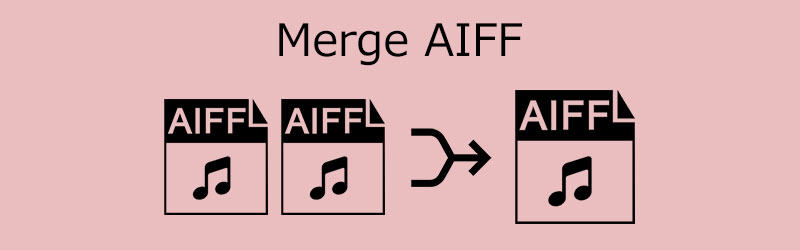
- Bagian 1. Apa itu AIFF?
- Bagian 2. Tiga Cara Menggabungkan File AIFF
- Bagian 3. FAQ tentang Penggabungan File AIFF
Bagian 1. Apa itu AIFF?
Apple Inc. menciptakan format AIFF, yang merupakan singkatan dari Audio Interchange File Format. Ini termasuk audio resolusi tinggi dalam format lossless. Karena fakta bahwa itu adalah file audio yang tidak terkompresi, kualitas audio lebih tinggi. Dan tentu saja, karena berisi lebih banyak data, mereka membutuhkan lebih banyak ruang penyimpanan. Audio Interchange File Format paling sering digunakan untuk menyimpan data suara untuk komputer dan perangkat elektronik audio lainnya.
Bagian 2. Tiga Cara Menggabungkan File AIFF
Jika Anda bersemangat untuk menggabungkan file yang paling Anda sukai, Anda dapat merujuk ke tiga penggabung audio teratas ini secara online dan offline. Lihat deskripsi mereka dan pikirkan alat mana yang paling sesuai dengan perangkat Anda.
1. Vidmore Video Converter
Pertama dalam daftar penggabungan AIFF yang paling direkomendasikan yang dapat Anda peroleh di perangkat Mac dan Windows Anda adalah Pengonversi Video Vidmore. Ini adalah perangkat lunak profesional yang menggabungkan tidak hanya file audio tetapi juga klip video. Perangkat lunak ini telah memecahkan banyak masalah dari pengguna yang ingin memutar trek audio yang paling mereka sukai. Anda tidak perlu khawatir tentang teknisnya karena antarmukanya sangat mudah dinavigasi dan bahkan seorang anak pun dapat mengontrolnya. Selain itu, Anda juga dapat mengedit file audio yang paling Anda sukai dengan menavigasi alat pemotong dan pemangkasannya. Dan Anda juga dapat mengontrol kualitas audio melalui bantuan fitur pengeditannya. Apa yang membuat perangkat lunak ini lebih menakjubkan adalah memungkinkan Anda untuk mengkonversi beberapa file audio dan video tanpa dibatasi pada ukuran file.
Setelah semua itu dikatakan, gabungkan file AIFF Anda dengan mengacu pada proses langkah demi langkah di bawah ini.
Langkah 1: Unduh Penggabungan AIFF
Sebelum hal lain, Anda perlu mendapatkan perangkat lunak dengan mengklik tombol Unduh yang diberikan di bawah ini dan dapatkan penginstalnya. Setelah Anda menginstal perangkat lunak, biarkan berjalan di sistem Anda.
Langkah 2: Masukkan File AIFF Anda
Buka penggabungan AIFF dan saat Anda diarahkan pada antarmuka utama alat, Anda sekarang dapat menambahkan file Anda dengan mengklik tombol Tambahkan File di bagian kiri atas layar atau cukup klik Plus ikon di tengah untuk cara yang lebih cepat.
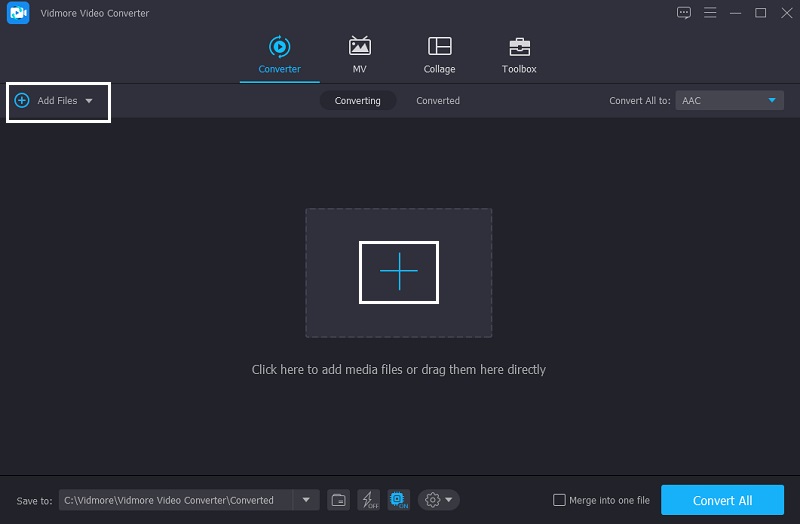
Langkah 3: Gabungkan File AIFF Anda
Setelah Anda mengunggah file AIFF di layar utama alat, Anda sekarang dapat menggabungkannya dengan mencentang kotak yang ditunjukkan sebagai Gabungkan menjadi satu file.
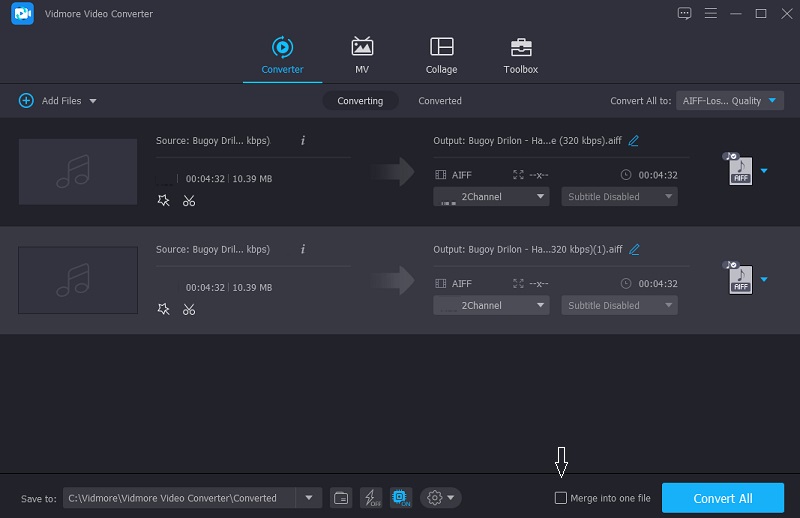
Langkah 4: Konversi File AIFF Anda
Setelah mencentang kotak di bawah, terapkan perubahan dengan mengklik tombol Convert All dan tunggu beberapa saat sebelum file AIFF Anda dikonversi. Dan itu saja! Anda dapat memiliki file AIFF gabungan hanya dalam beberapa klik.
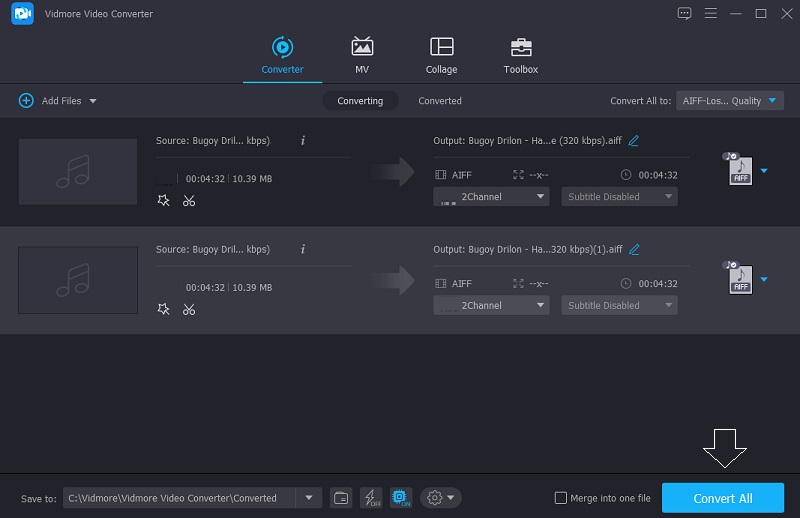
2. 123 Aplikasi: Penggabung Audio
Jika Anda adalah orang yang sering bepergian dan tidak punya waktu untuk mengunduh penggabungan audio, Anda dapat mengandalkan alat online. Oleh karena itu, 123 Apps: Audio Joiner sangat cocok. Program berbasis browser ini ditujukan untuk pemula yang hanya ingin mengubah file favorit mereka menjadi satu. Apa yang membuatnya lebih nyaman bagi pengguna adalah ia menawarkan lebih dari 300 format file sehingga Anda dapat memilih format file yang Anda butuhkan. Dengan itu, berikut adalah panduan definitif tentang cara menggabungkan file AIFF menggunakan Audio Joiner.
Langkah 1: Buka halaman resmi Audio Joiner dan Anda akan diarahkan ke layar utama. Kemudian, klik Tambahkan Trek dan unggah file AIFF dari . Anda Perpustakaan.
Langkah 2: Setelah trek audio ditampilkan di layar utama, Anda dapat menggunakan kursor kiri dan kanan pada klip untuk memangkas file yang tidak ingin Anda sertakan dalam penggabungan.
Langkah 3: Setelah Anda membuat keputusan, klik tombol Ikuti tab di sudut kiri bawah layar dan tunggu prosedurnya selesai.
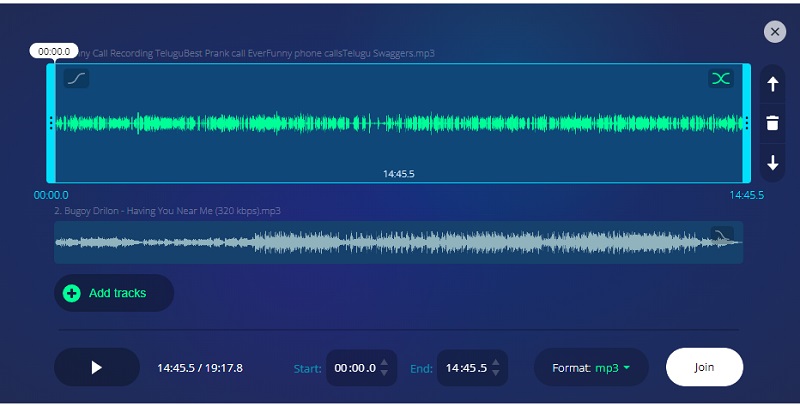
3. Klideo Online
Jika Anda mencari alat online gratis namun sangat aman, Anda dapat mengunjungi Clideo Online. Program berbasis web ini memungkinkan Anda untuk menggabungkan file audio tanpa harus mengunduh penginstal apa pun. Selain itu, mendukung menggabungkan beberapa file pada waktu yang sama. Tidak perlu khawatir tentang kompatibilitas karena beroperasi di sebagian besar perangkat. Namun, batas konversi tidak boleh melebihi 500mb. Untuk memberi Anda gambaran bagaimana menggabungkan file AIFF menggunakan Aplikasi Clideo, berikut adalah panduan sederhana di bawah ini.
Langkah 1: Pertama, Anda perlu mencari Clideo di browser Anda dan setelah Anda diarahkan ke halaman utama, klik AIFF yang ingin Anda gabungkan dengan mengklik tombol Pilih File di tengah.
Langkah 2: Setelah mengunggah file AIFF di layar utama, Anda sekarang dapat mengunggah file lain dengan mengklik Tambahkan lebih banyak file.
Langkah 3: Setelah file AIFF yang Anda perlukan untuk digabungkan ada di Linimasa, cukup klik Ekspor tombol dan Anda sekarang bisa mendapatkan file AIFF Anda.
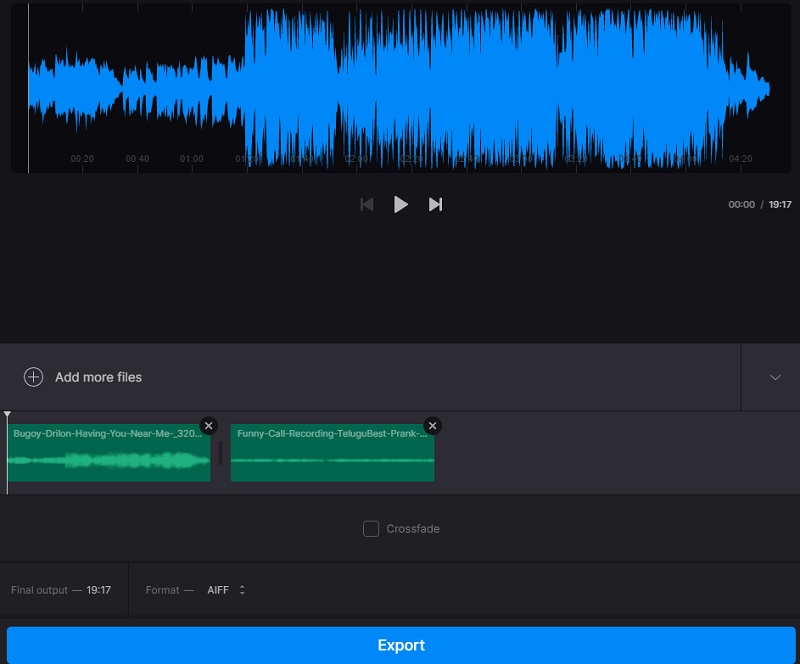
Bagian 3. FAQ tentang Penggabungan File AIFF
Pemutar media apa yang dapat memutar file AIFF?
Windows Media Player, iTunes, QuickTime, VLC, Media Player Classic, dan mungkin sebagian besar pemutar media multi-format lainnya dapat memutar file AIFF & AIF.
Bisakah saya membakar AIFF ke CD?
Ya, setelah file AIFF ditambahkan ke jendela program, klik tombol Burn di sudut kanan bawah untuk mulai membakar AIFF ke CD.
Apa kerugian dari file AIFF?
Kerugiannya adalah file AIFF membutuhkan ruang penyimpanan yang jauh lebih besar daripada format lossy lainnya.
Kesimpulan
Anda sekarang dapat menikmati file yang paling Anda sukai dalam urutan yang Anda inginkan hanya dengan menggunakan perangkat lunak penggabung audio atau online. Apa yang kamu tunggu? Memulai untuk gabungkan file AIFF Anda!


